win7自动开关机命令
win7自动关机设置

Win7自动关机设置“Win+R”调出“运行”窗口,输入“cmd”调出命令窗口。
设置一定时自动关机假如你需要电脑在20:20自动关机,那么只需要输入:“at 20:20 shutdown –s”回车确定(显示“新添加了一项作业,其作业ID = **”)。
(Task Scheduler服务处于已启动状态。
)这样当电脑系统时间到了20:20时,电脑就会自动出现“Windows将在1分钟内关闭”的对话框,30秒以后就会自动关机,这30秒是为了让用户在关机前保存现在运行的工作,以免造成不必要的损失。
注意:此操作表示添加新作业。
(作业文件放在C:\Windows\Tasks)(此操作回使下次开机360多出优化项At1.job)直接输入“at”可以看到作业列表;输入“at ID”可以查看对于ID的作业;输入“at ID /delete”可以删除ID对应的作业;输入“at/delete”可以删除所有作业。
删除作业即可终止自动关机。
设置二倒计时自动关机假如你需要电脑在2分钟以后自动关机,那么只需要输入:“shutdown -s -t 120”回车确定(弹框提示“Windows将在2分钟内关闭”)。
这样电脑即开始倒计时,2分钟以后电脑将会自动关机(无任何提示)。
注意:-s表示关闭本地计算机;-r表示关机并重启;-i表示注销当前用户;-f表示强行关闭应用程序;-a表示取消自动关机;-t表示设置关机倒计时,120参数是2分钟即120秒。
设置三取消自动关机假如你已经设置了自动关机,但又改变了主意,不必自动关机了,那么只需要输入:“shutdown –a”回车确定。
这样即关闭了已经设置的自动关机。
让win7系统自动关闭的设置方法

• •
命令详解: •“at”命令安排在特定日期和时间运行命令和 程序 • •“23:00”处指定了运行命令的时间。格式为24 小时制 • •“shutdown”为系统内置的一个命令,我们可 以配合它的参数对系统进行关机、重启等操作 • • “-s”是“shutdown”命令的一个参数,运行 “shutdown -s”代表“关闭计算机”的操作。常 见参数还有“-a”“-t”“-f”等
•
▼运行效果图(下为命令输入示例,上 为弹出窗口示例;命令输入后“运行”窗 口会自动关闭,两个窗口并不会同时出 现)。
• •
ቤተ መጻሕፍቲ ባይዱ
2、设置一段时间后关机 设置系统在一段时间后关闭,我们会 用到“shutdown”命令的一个新参数“-t”。 这个参数指定系统在一段特定的时间后关 闭,单位为秒(s)。 • 此处我们以设置系统半小时后关闭为 例,需要输入的命令为:“shutdown -s -t 1800”,上述命令包含3个空格,不含引号。 运行后系统任务栏右下角会弹出提醒窗口。
•
▼运行效果图(上为命令输入示例, 下为弹出窗口示例;命令输入后“运行” 窗口会自动关闭,两个窗口并不会同时出 现)。 • 这两个操作均会分别生成一个计划任 务,我们用软媒优化大师可以查看,具体 在“启动项”标签页的“计划任务”中。 例如我们运行了一次设置特定时间关机的 命令,在“软件名称”栏中,会增加一个 显示为“At1 Windows关闭和注释工具”的 项目。
系统之家下载站 /
让win7系统自动关闭的设置方法
•
如果我们的电脑有不需要人工干预即可 自动完成的任务,且耗时很长,那么设置 自动关机就显得十分有用了,但有一些用 户不知道怎么设置系统自动关闭。那么 win7电脑定时关机怎么设置? • 下面笔者分享让win7系统自动关闭的 设置方法,具体如下:
win7电脑自动关机设置
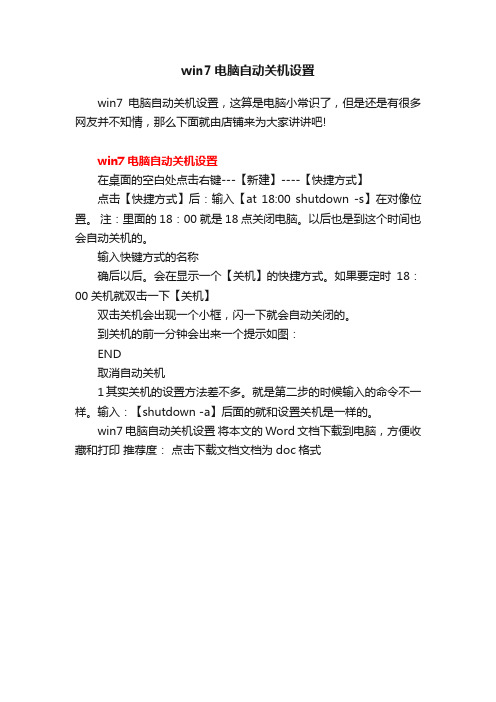
win7电脑自动关机设置
win7电脑自动关机设置,这算是电脑小常识了,但是还是有很多网友并不知情,那么下面就由店铺来为大家讲讲吧!
win7电脑自动关机设置
在桌面的空白处点击右键---【新建】----【快捷方式】
点击【快捷方式】后:输入【at 18:00 shutdown -s】在对像位置。
注:里面的18:00就是18点关闭电脑。
以后也是到这个时间也会自动关机的。
输入快键方式的名称
确后以后。
会在显示一个【关机】的快捷方式。
如果要定时18:00关机就双击一下【关机】
双击关机会出现一个小框,闪一下就会自动关闭的。
到关机的前一分钟会出来一个提示如图:
END
取消自动关机
1其实关机的设置方法差不多。
就是第二步的时候输入的命令不一样。
输入:【shutdown -a】后面的就和设置关机是一样的。
win7电脑自动关机设置将本文的Word文档下载到电脑,方便收藏和打印推荐度:点击下载文档文档为doc格式。
win7定时关机怎么设置

win7定时关机怎么设置
win7有很多功能,我们可能换成win10都没有完全的体验到win7的功能,win7的自动关机功能,我相信还有很多小伙伴都不知道的吧。
我们可以自主选择关机时间,等时间到电脑就会自动关机。
感兴趣的,可以参考小编的教程哦。
方法一:
1、在开始菜单找到“运行”或者按“win+r”键打开“运行”。
2、输入“cmd”打开命令提示符。
3、输入“shutdown -f -s -t 3600”回车,电脑就会在60分钟后关机,后面数字代表着秒。
即:3600s = 60min。
4、不知道“shutdown”的参数可以输入“shutdown/? ”回车。
方法二:
1、也能在开始菜单的“附件”中找到“任务计划程序”点击进入。
2、在“任务计划程序”右上角找到并点击“创建基本任务”。
3、设置定时关机计划。
4、根据实际需求选择。
5、设置好每日开始的时间。
6、把“启动程序”勾上。
7、点击下一步。
8、一直下一步完成后,就可以在任务计划程序上看到刚设置好的“设置定时关机”。
以上就是小编要给大家分享的win7系统定时关机的设置步骤。
window7 定时开关机
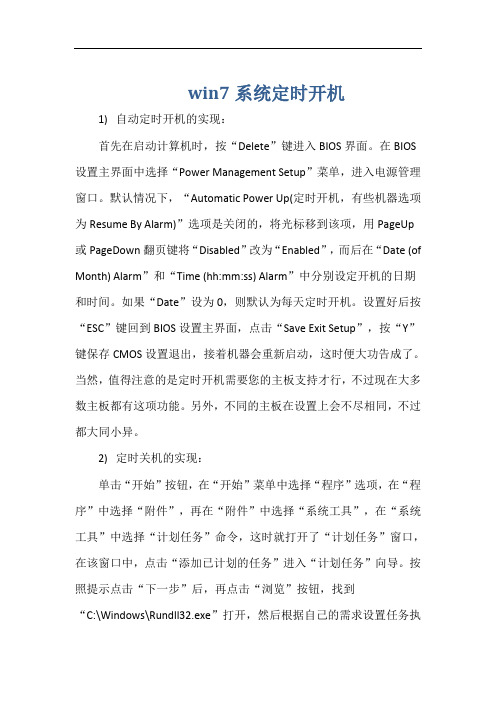
win7系统定时开机1)自动定时开机的实现:首先在启动计算机时,按“Delete”键进入BIOS界面。
在BIOS 设置主界面中选择“Power Management Setup”菜单,进入电源管理窗口。
默认情况下,“Automatic Power Up(定时开机,有些机器选项为Resume By Alarm)”选项是关闭的,将光标移到该项,用PageUp 或PageDown翻页键将“Disabled”改为“Enabled”,而后在“Date (of Month) Alarm”和“Time (hh:mm:ss) Alarm”中分别设定开机的日期和时间。
如果“Date”设为0,则默认为每天定时开机。
设置好后按“ESC”键回到BIOS设置主界面,点击“Save Exit Setup”,按“Y”键保存CMOS设置退出,接着机器会重新启动,这时便大功告成了。
当然,值得注意的是定时开机需要您的主板支持才行,不过现在大多数主板都有这项功能。
另外,不同的主板在设置上会不尽相同,不过都大同小异。
2)定时关机的实现:单击“开始”按钮,在“开始”菜单中选择“程序”选项,在“程序”中选择“附件”,再在“附件”中选择“系统工具”,在“系统工具”中选择“计划任务”命令,这时就打开了“计划任务”窗口,在该窗口中,点击“添加已计划的任务”进入“计划任务”向导。
按照提示点击“下一步”后,再点击“浏览”按钮,找到“C:\Windows\Rundll32.exe”打开,然后根据自己的需求设置任务执行的方式,如每天或每周。
最后设置好这个任务开始的时间和开始的日期,点击“完成”按钮就会在计划任务窗口出现“Rundll32”这个计划任务名。
这个计划任务还需要进行属性的修改设置,在计划任务窗口,双击“Rundll32”打开属性窗口,在“运行”栏中把原有的内容修改为:C:\WINDOWS\Rundll32.exe user.exe,exitwindows。
win7定时关机命令大全

3、命令注意空格不要打错!成功之后电脑右下角会有提示什么时候自动关机;
4、取消自动关机命令也很简单,在命令窗输入shutdown-a按下回车即可。
win7定时关机命令就完成了!
有的时候我们不用电脑但是要开着电脑做一些事情比如下载东西但是下载软件没有下载完成后关机的选项这个时候我们就要用定时关机功能了
win7定时关机命令大全
win7定时关机命令有哪些?大家知道吗?下面小编为大家带来win7定时关机命令大全,仅供参考,希望击“开始”-“运行”。输入cmd。然后按下回车;
怎样设置Windows7自动关机时间
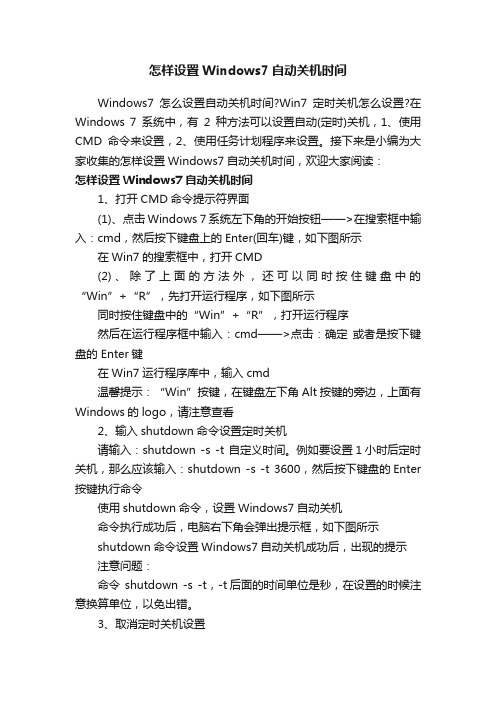
怎样设置Windows7自动关机时间Windows7怎么设置自动关机时间?Win7定时关机怎么设置?在Windows 7系统中,有2种方法可以设置自动(定时)关机,1、使用CMD命令来设置,2、使用任务计划程序来设置。
接下来是小编为大家收集的怎样设置Windows7自动关机时间,欢迎大家阅读:怎样设置Windows7自动关机时间1、打开CMD命令提示符界面(1)、点击Windows 7系统左下角的开始按钮——>在搜索框中输入:cmd,然后按下键盘上的Enter(回车)键,如下图所示在Win7的搜索框中,打开CMD(2)、除了上面的方法外,还可以同时按住键盘中的“Win”+“R”,先打开运行程序,如下图所示同时按住键盘中的“Win”+“R”,打开运行程序然后在运行程序框中输入:cmd——>点击:确定或者是按下键盘的 Enter键在Win7运行程序库中,输入cmd温馨提示:“Win”按键,在键盘左下角 Alt按键的旁边,上面有Windows的logo,请注意查看2、输入shutdown命令设置定时关机请输入:shutdown -s -t 自定义时间。
例如要设置1小时后定时关机,那么应该输入:shutdown -s -t 3600,然后按下键盘的Enter 按键执行命令使用shutdown命令,设置Windows7自动关机命令执行成功后,电脑右下角会弹出提示框,如下图所示shutdown命令设置Windows7自动关机成功后,出现的提示注意问题:命令 shutdown -s -t,-t后面的时间单位是秒,在设置的时候注意换算单位,以免出错。
3、取消定时关机设置如果发现设置定时关机的时间有问题,或者由于其它的原因,想要取消定时关机设置,那么可以在Win7的CMD命令提示符程序中,输入命令:shutdown -a,然后回车执行用shutdown -a命令,取消Windows 7的定时关机设置命令执行成功后,电脑右下角也会弹出取消定时关机的提示框,如下图所示取消Windows 7的定时关机设置后的提示方法二、任务计划程序设置定时关机1、找到桌面上的“计算机”图标,鼠标右键选择:管理,如下图所示打开Win7系统中,计算机的管理设置页面2、先点击左侧的“任务计划程序”——>然后点击右侧“创建基本任务”开始创建基本任务3、在“名称”选项后输入一个自定义的名称,本例中设置为:自动定时关机——>点击“下一步”设置任务的名称4、这里选择你希望Windows 7自动关机的频率,可以选择一次、每天、每周、每月等,本例中选择:每天设置Windows7自动关机的频率5、设置任务开始的时间,根据你自己的需要设置设置这个任务开始执行的时间6、选择“启动程序”——>“下一步”设置启动程序7、在“程序或脚本”中输入:shutdown——>“添加参数”输入:-s -t 3600——>“下一步”设置在任务开始后,多长时间自动关闭Windows7计算机重要说明:(1)、“添加参数”输入:-s -t 3600,-t 后面跟的是时间,单位是秒。
电脑win7电脑自动关机的方法 win7电脑设置自动关机

定时自动关机命令怎么使用?
电脑关机
1、首先我们打开开始菜单---点击运行(可以用快捷键:窗口键+R),
3、shutdown -i:显示图形用户界面
输入上面的自动关机命令
4、shutdown -l:注销当前用户
2、点击确定即可,稍后系统会提示,关机倒计时的提示,win7 不会
第1页共2页
5、shutdown -r:重启电脑
自动定时关机命令大全
命令取消自动关机任务。
1、让电脑在指定时间自动关机命令:【at 22:00 shutdown -s】
自动关机命令中参数是什么意思以下自动关机命令中的参数大家只
2、让电脑在多少小时或者分钟后自动关机命令:【shutdown -s -t 需要了解下就可以了,我们日常是不会用到的,在上面已经教大家如何使
本文格式为 Word 版,下载可任意编辑,页眉双击删除即可。
6、shutdown -t:设置时间
7、shutdown -c:提示的消息内容
第2页共2页
本文格式为 Word 版,下载可任意编辑,页眉双击删除即可。
提示,但会时间到了后自动关机。
电脑 win7 电脑自动关机的方法 win7 电脑设置自动 关机
在 windows 中可以查看我们设置的定时关机命令。 如何查看以设置的自动关机命令任务
如今我们有时候会需要用到电脑挂机下载或者处理其他任务,而
1、首先打开开始菜单----点击控制面板----找到管理工具---点击任
3600】,提示:这里 3600 表示的秒数,3600 秒则表示 1 个小时,前面的 用自动关机命令了。
命令则是 1 小时后自动关机
1、shutdown -f :表示强制关闭所有程序;
详细win7 定时开关机命令

win7 定时开关机命令
定时关机windows自带关机命令比如你的电脑要在22:00关机,可以选择“以管理员的身份运行cmd.exe ”,输入“at 22:00 Shutdown -s”,这样,到了
22点电脑就会出现“系统关机”对话框,默认有60秒钟的倒计时并提示你保存工作。
在 Win7 中,shutdown实现自动关机的方法如下:
开始->运行->cmd
举例说明一:要在晚上23:00准时关机你可以输入如下命令:
at 23:00 shutdonw -s
举例说明二:要1小时之后关闭电脑(假如你有事离开,但是下载还未完成,你就可以这样)
shutdown -f -s -t 3600 (3600单位是秒)shutdown -a 可以终止命令
shutdown -i 打开远程关机对话框
进入主板BIOS,在“Power Management Setup”里,有一项“Resume By Alarm”(预设时间启动),该
选项可以设置系统每天开机时间或者某一固定的日期开机。
它只有两个选项Enabled和Disabled,选择Enabled后,下面的Date(of month)和Resume Time (hh:mm:ss)项就可以设置了。
Data(of month)表示系统开机日期,如果选择0,就表示每天开机;如果选
择1~31之间的数字,则表示每月固定的一天开机。
Resume Time(hh:mm:ss)表示系统开机时间。
windows7定时关机的方法-网上搜集

Shutdown.exe的参数,每个都具有特定的用途,执行每一个都会产生不同的效果,比如
“-s”就表示关闭本地计算机,“-a”表示取消关机操作,下面列出了更多参数,大家
可以在Shutdown.exe中按需使用。
定时关机功能中各命令的表示:
-s 关闭此计算机
-f 强制运行的应用程序关闭而没有警告
-t xx 设置关闭的超时为 xx 秒
-a 放弃系统关机
法。
指定系统在22分钟后自动关闭:点击“开始→运行”,在“打开”中输入命令“Shutdown
-s -t 1320”(注意:引号不输入,参数之间有空格,1320的单位是秒),单击“确定”
按钮即可。
指定系统在某个时间(比如12:00)自动关闭:在“打开”中输入命令
“at 12:00 Shutdown -s”即可。
去运行Shutdown
Windows XP(7)的关机是由Shutdown.exe程序来控制的,位于Windows\System32文件夹中。如
果想让Windows 2000也实现同样的效果,可以把Shutdown.exe复制到系统目录下。
比如你的电脑要在22:00关机,可以选择“开始→运行”,输入“at 22:00 Shutdown -s”,
开始-程序-附件-系统工具-计划任务-添加任务计划-下一步-浏览
-***\windows\system32\shadow.exe-下一步-选好要关机的时间,
下一步-输入用户名和密码,只要是系统里有的用户就行,但一定要有密码,
没有也要设一个,下一步,选上“在完成时打开此任务的高级属性”,
win7怎样设置电脑自动定时重启
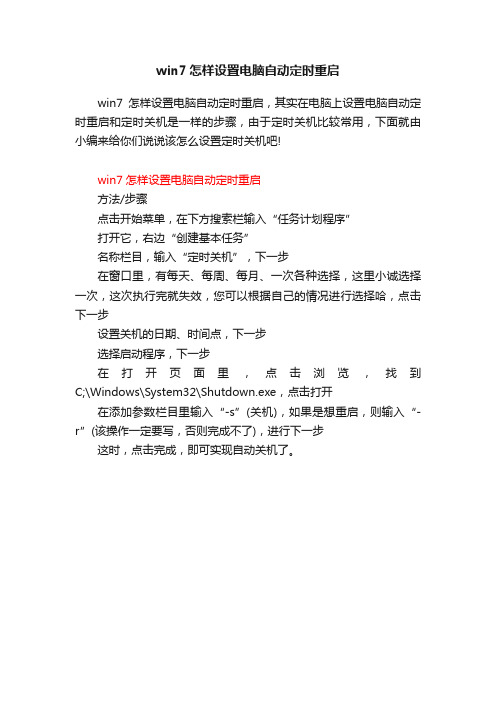
win7怎样设置电脑自动定时重启
win7怎样设置电脑自动定时重启,其实在电脑上设置电脑自动定时重启和定时关机是一样的步骤,由于定时关机比较常用,下面就由小编来给你们说说该怎么设置定时关机吧!
win7怎样设置电脑自动定时重启
方法/步骤
点击开始菜单,在下方搜索栏输入“任务计划程序”
打开它,右边“创建基本任务”
名称栏目,输入“定时关机”,下一步
在窗口里,有每天、每周、每月、一次各种选择,这里小诚选择一次,这次执行完就失效,您可以根据自己的情况进行选择哈,点击下一步
设置关机的日期、时间点,下一步
选择启动程序,下一步
在打开页面里,点击浏览,找到C;\Windows\System32\Shutdown.exe,点击打开
在添加参数栏目里输入“-s”(关机),如果是想重启,则输入“-r”(该操作一定要写,否则完成不了),进行下一步
这时,点击完成,即可实现自动关机了。
win7定时开关机、休眠、唤醒的设置

简介针对操作系统为windows7的计算机要实现定时自动开关机、自动休眠功能,是利用主板自带的电源管理功能和windows7系统自带的计划任务和shutdown程序功能。
该方案只支持每天一开机关机,不支持每天多次自动开关机,但开机的时间可以设置定时自动休眠以求达到节能效果。
一、定时自动开机此功能需要在主机主板的BIOS中设定,并且你的主板的高级电源管理设置必须支持这个功能,不过现在大多数的主板完全支持。
(这里选择DELL Vostro 200为演示机)1.启动系统按DEL,进入BIOS,然后选中 "Power Management Setup" (电源管理设置),如下图:2.回车进入,在电源窗口中找到“Remote Wake Up”,通过方向键选择“On”,(由于不同的主板的BIOS不一样,有些主板的设置可能与上面的有一点点不同,但只要记住在电源管理中找到"Wake Up"字样的就行了,因为这是设置定时开机的选项) 。
然后在“Auto Power On”项中选择“Enabled”。
如下图3.在上图中的“Auto Power On Date”选项中,其键值设为0,为每天定时开机。
而“Auto Power On Time”选项则是表示开机时间,自己选择,上图的自动开机时间为每天的凌晨“00:00:00”。
全部设置好后,按F10,保存并重新启动即可。
二、自动登陆系统主机能自动开机以后,但是我们有些人设置了开机密码,不能自动登陆到桌面,怎么办呢?我们可以通过Windows 7操作系统自带的自动登录功能。
1.单击“开始”→“运行”或者是直接快捷键( Win + R )→在命令栏中输入”secpol.msc”,然后确定!2.在弹出的“本地安全策略”→“安全选项”中找到“交互式登录:无需按Ctrl+Alt+Del”,双击改为“已启用”。
3.关闭窗口后重新打开运行,输入“rundll32 netplwiz.dll,UsersRunDll”,然后确定。
windows7定时关机命令

(也可以这样写shutdown -f -s -t 3600 ,-f代表强制运行的应用程序关闭而没有警告)
shutdown -a 可以终止定时关机命令
------------------------------------------------------------------------------------------------------------------------------------------
at 5:50 every:M,T,W,Th,F,S,Su shutdown -s -t 60 -c "要停电了,快存盘吧!"
echo 已经完成!
pause&end
复制上面为文档,文件名该文,定时关机.bat 以管理员身份运---------------------------------------------------------------------------------------------------------------------------------------------------------------------------------------------------------
at 13:50 every:M,T,W,Th,F,S,Su shutdown -s -t 60 -c "要停电了,快存盘吧!"
at 15:50 every:M,T,W,Th,F,S,Su shutdown -s -t 60 -c "要停电了,快存盘吧!"
at 9:50 every:M,T,W,Th,F,S,Su shutdown -s -t 60 -c "要停电了,快存盘吧!"
设置系统win7电脑自动开机、自动运行软件、自动关机
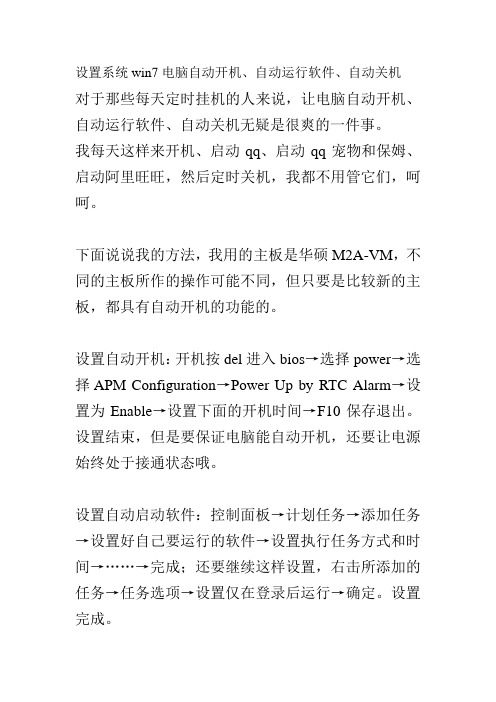
设置系统win7电脑自动开机、自动运行软件、自动关机对于那些每天定时挂机的人来说,让电脑自动开机、自动运行软件、自动关机无疑是很爽的一件事。
我每天这样来开机、启动qq、启动qq宠物和保姆、启动阿里旺旺,然后定时关机,我都不用管它们,呵呵。
下面说说我的方法,我用的主板是华硕M2A-VM,不同的主板所作的操作可能不同,但只要是比较新的主板,都具有自动开机的功能的。
设置自动开机:开机按del进入bios→选择power→选择APM Configuration→Power Up by RTC Alarm→设置为Enable→设置下面的开机时间→F10保存退出。
设置结束,但是要保证电脑能自动开机,还要让电源始终处于接通状态哦。
设置自动启动软件:控制面板→计划任务→添加任务→设置好自己要运行的软件→设置执行任务方式和时间→……→完成;还要继续这样设置,右击所添加的任务→任务选项→设置仅在登录后运行→确定。
设置完成。
此外,自启动软件还可以通过xp自带的启动选项:开始→程序→右击启动选项→打开文件夹→添加要开机自动启动的软件(快捷方式即可,可以从桌面粘贴),设置完成。
设置定时关机:原理为写一个批处理文件,并用xp 自带的计划任务让其定时运行。
打开记事本→写入“shutdown -f -s -t 30”→保存为close.bat,然后用上面那个自动启动软件的方法让close定时运行,比如:23:30,到时电脑会自动运行close.bat而关机。
此处提示:若电脑已运行close.bat,但你还不想关机,你可以:开始→运行→cmd→输入“shutdown -a”来取消关机。
本人文笔较差,不知您能否看明白,有问题欢迎留下来讨论,呵呵。
喜欢的顶一下啦……............................................................................................ .....................................................................................<<<<<<<<<<<<<<<<<<<<电脑如何设定时关机,比如小孩子作业写完后,给他玩一个小时,时间一到电脑就关机,想再开机他不知道密码>>>>>>>>>>>>>>>>>>>>>>>>>>>>>定时关机的实现:单击“开始”按钮,在“开始”菜单中选择“程序”选项,在“程序”中选择“附件”,再在“附件”中选择“系统工具”,在“系统工具”中选择“计划任务”命令,这时就打开了“计划任务”窗口,在该窗口中,点击“添加已计划的任务”进入“计划任务”向导。
windows7定时关机的方法
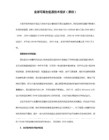
在“运行”文本框内输入“cmd”,点击确定;
第三步:在cmd命令提示符程序中输入“shutdown”命令,回车确定
在cmd命令提示符程序中输入“shutdown -f -s -t 3600”,表示系统将在3600秒(一小时)后自动关机。
at 01:00 shutdown -s
温馨提示:
此命令下输入的数字均以“秒”为单位;
当设定了定时关机功能后,屏幕右下角会弹出相应提示;
若想取消定时关机功能,在cmd命令提示符程序中输入“shutdown -a”并回车即可。
定时关机功能中各命令的表示: -s 关闭此计算机 -c "消息内容":输入关机对话框中的消息内容(不能超127个字符)
有时候,我们需要定时关闭计算机,下面介绍一个在Windows XP下实现定时关机的简单方
法。
指定系统在22分钟后自动关闭:点击“开始→运行”,在“打开”中输入命令“Shutdown
-s -t 1320”(注意:引号不输入,参数之间有空格,1320的单位是秒),单击“确定”
-***\windows\system32\shadow.exe-下一步-选好要关机的时间,
下一步-输入用户名和密码,只要是系统里有的用户就行,但一定要有密码,
没有也要设一个,下一步,选上“在完成时打开此任务的高级属性”,
在运行栏后面加上“ -S”引号不要哦
“-s”就表示关闭本地计算机,“-a”表示取消关机操作,下面列出了更多参数,大家
可以在Shutdown.exe中按需使用。
-f:强行关闭应用程序
-m \\计算机名:控制远程计算机
-i:显示图形用户界面,但必须是Shutdown的第一个选项
win7电脑重启命令

win7电脑重启命令
有时候我们需要电脑自动关机或者自动重新启动,那时我们做其他事情去了,什么都总不能依赖其他软件,有些需要自己去掌握和运用,下面就由小编教教你该怎么解决吧!
win7电脑重启命令
步骤/方法
单击开始按钮输入cmd.exe后回车:
-t就是设置时间:以秒为基准!上面设置1小时关机。
现在我又想取消掉这个关机,没办法关掉这个关机对话框,因为我还有工作要做:
在Cmd.exe输入shutdown -a并回车,马上解除了关机!
另外提示:把命令用记事本保存为.bat或者.cmd文件可以快速运行操作。
cmd.exe界面(cmd又称为命令提示符)
在命令提示符里面输入shutdown /help并回车就可以看到该命令的具体使用方法:
现在我们想要关机:输入shutdown -s -t 3600并回车:
其中-s这个参数就是要做什么:关机-s重启-r注销-l。
[电脑定时开机]Win7设置每天自动开机的方法步骤
![[电脑定时开机]Win7设置每天自动开机的方法步骤](https://img.taocdn.com/s3/m/13957d2a11a6f524ccbff121dd36a32d7375c7e0.png)
[电脑定时开机]Win7设置每天自动开机的方法步骤
2018-12-27
方法/步骤
1、win+r---运行命令输入“cmd”进入命令行;
2、打开命令行之后,输入“compmgmt.msc”命令;
3、启动计算机管理界面,在管理窗口中,点击【任务计划程序】,然后选择【任务计划程序库】;
4、点击右边的【创建基本任务】;
5、在弹出的窗口中,在输入框中输入【名称】、【描述】,之后选择【下一步】来进入下一步操作;
6、在【任务触发器】窗口,鼠标单击选择【每天】或者其他选项,根据自己的需求,然后选择【下一步】;
7、在【每日】窗口中,选择指定任务开始日期、时间,和相应的时间间隔,之后选择【下一步】;
8、在【操作】窗口中,鼠标单击选择【启动程序】项,之后选择【下一步】;
9、在【启动程序】窗口中,点击浏览,选择任一程序或脚本,之后选择【下一步】;
10、点击完成,到此自动开机设置配置完成。
以上就是Win7电脑设置自动开机的具体方法,按照以上方法进行操作,就能轻松为电脑设置好自动开机了。
- 1、下载文档前请自行甄别文档内容的完整性,平台不提供额外的编辑、内容补充、找答案等附加服务。
- 2、"仅部分预览"的文档,不可在线预览部分如存在完整性等问题,可反馈申请退款(可完整预览的文档不适用该条件!)。
- 3、如文档侵犯您的权益,请联系客服反馈,我们会尽快为您处理(人工客服工作时间:9:00-18:30)。
输入
cmd
在cmd里再输入
at 23:00 shutdown -s
具体时间自己定
设置一定时自动关机
假如你需要电脑在20:20自动关机,那么只需要在“开始”菜单中选择“运行”,然后输入at 20:20 Shutdown -s,点击“确定”即可,必须先启动Task Scheduler服务。
这样当电脑系统时间到了20:20时,电脑就会自动出现“系统关机”的对话框,30秒以后就会自动关机,这30秒是为了让用户在关机前保存现在运行的工作,以免造成不必要的损失。
注意:-s参数是指本地计算机。
.设置二倒计时自动关机
假如你需要电脑在10分钟以后自动关机,那么只需要在“开始”菜单中选择“运行”,然后输入Shutdown -s -t 600,点击“确定”即可。
这样电脑即开始倒计时,10分钟以后电脑将会自动关机。
注意:-t参数是倒计时自动关机的命令,600参数是10分钟即600秒。
.设置三取消自动关机
假如你已经设置了自动关机,但又改变了主意,不必自动关机了,那么只需要在“开始”菜单中选择“运行”,然后输入Shutdown -a,点击“确定”即可。
这样即关闭了已经设置的自动关机。
注意:-a参数是取消自动关机的命令。
.设置四定时重新启动
假如你需要电脑在20:20重新启动,那么只需要在“开始”菜单中选择“运行”,然后输入at 20:20 Shutdown -r,点击“确定”即可。
这样当电脑系统时间到了20:20时,电脑就会自动重新启动了。
注意:-r参数是重新启动的命令。
.设置五倒计时重新启动
假如你需要电脑在10分钟以后重新启动,那么只需要在“开始”菜单中选择“运行”,
然后输入。
Shutdown -r -t 600,点击“确定”即可。
这样电脑即开始倒计时,10分钟以后电脑将会重新启动
.设置六自动关机&重新启动之前提示。
